How to Manage PDF Documents on Android with UPDF
With UPDF for Android, you can manage your PDF documents easily. You are allowed to rename, copy, duplicate, delete, favorite, move, email, share, copy to UPDF Cloud, and create a folder for it. Here, we will show you how to manage PDF documents with UPDF on Android step by step. You can click the below button or go to the Play Store to download it.
Windows • macOS • iOS • Android 100% secure
Please note you can only have all these features when you want to manage the PDF files in the "Unsorted" and "Folders" parts.
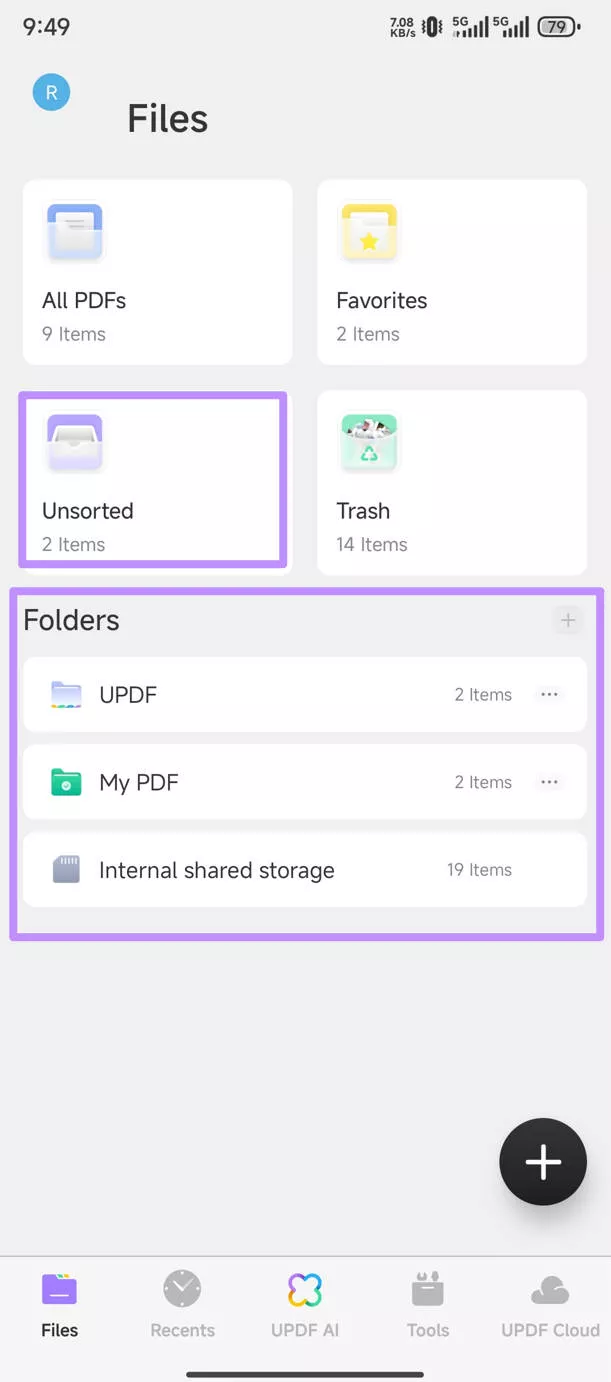
Select one of the folders with the PDF files that you want to manage, here, we will select the "UPDF" folder to show the steps. Just tap on the folder and you can see all the PDF files you saved there.
1. Rename PDF
If you want to rename the PDF, you can long-press on the PDF or tap on the "Three Dots" at the end of the PDF file.
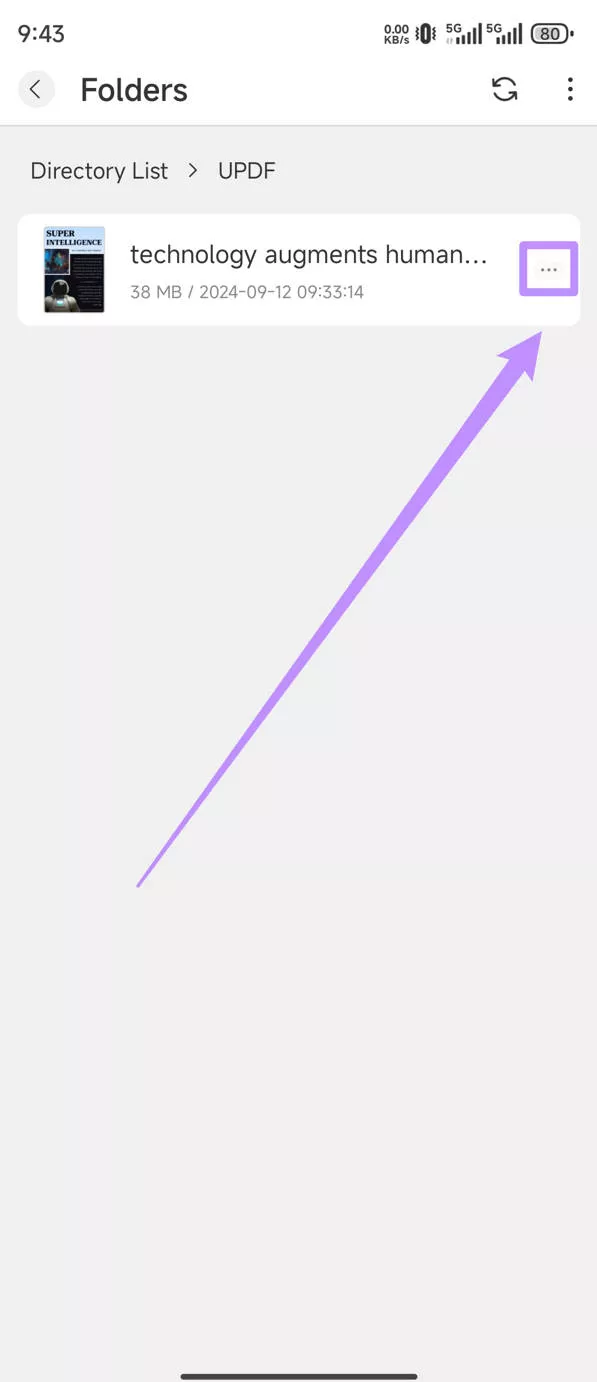
In the new window, you can find the "Rename" option, tap on it.
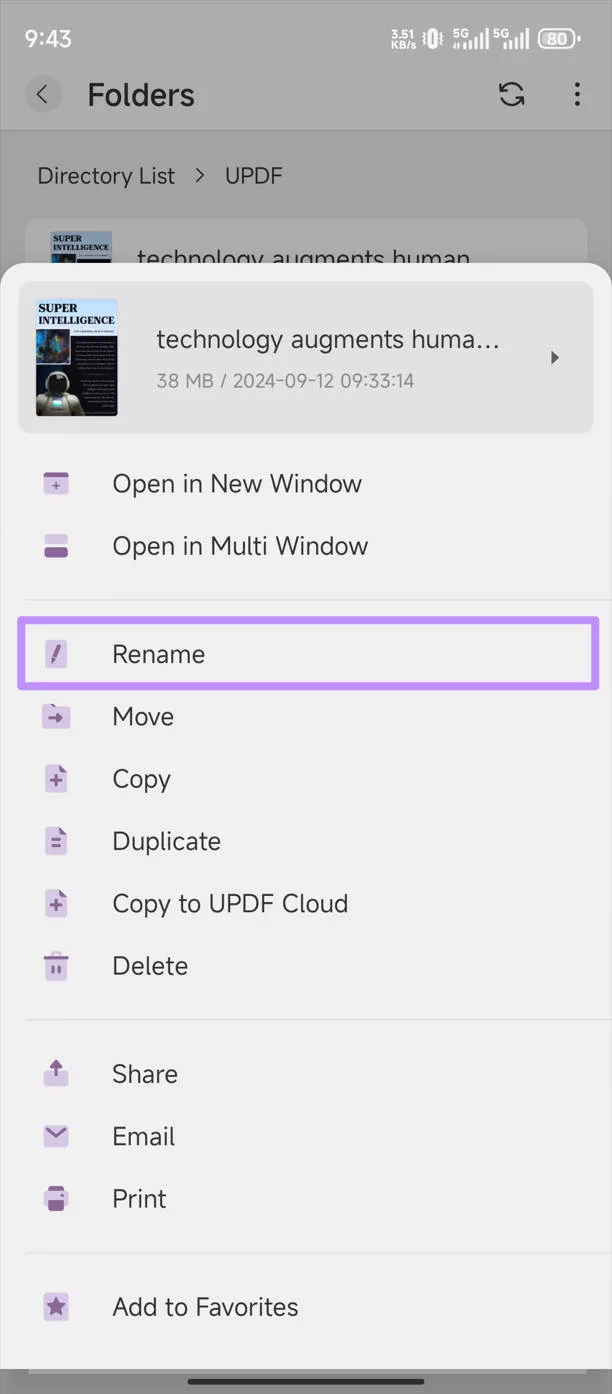
Now, you can type the name you need, and tap on "Confirm" to save the changes. You change the name of the PDF successfully.
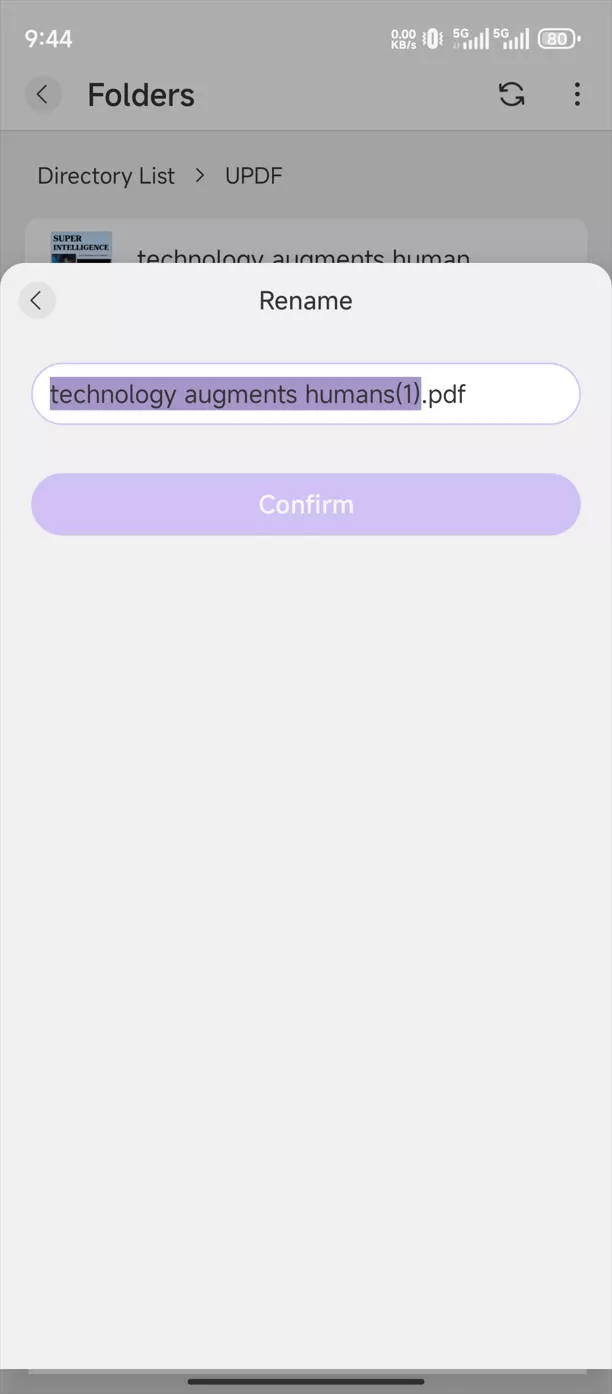
2. Move the PDF to Another Location
If you want to move the PDF to another location or create a new folder to manage it, you follow the below steps.
Same as before, you need to tap on the "Three Dots", then, "Move".
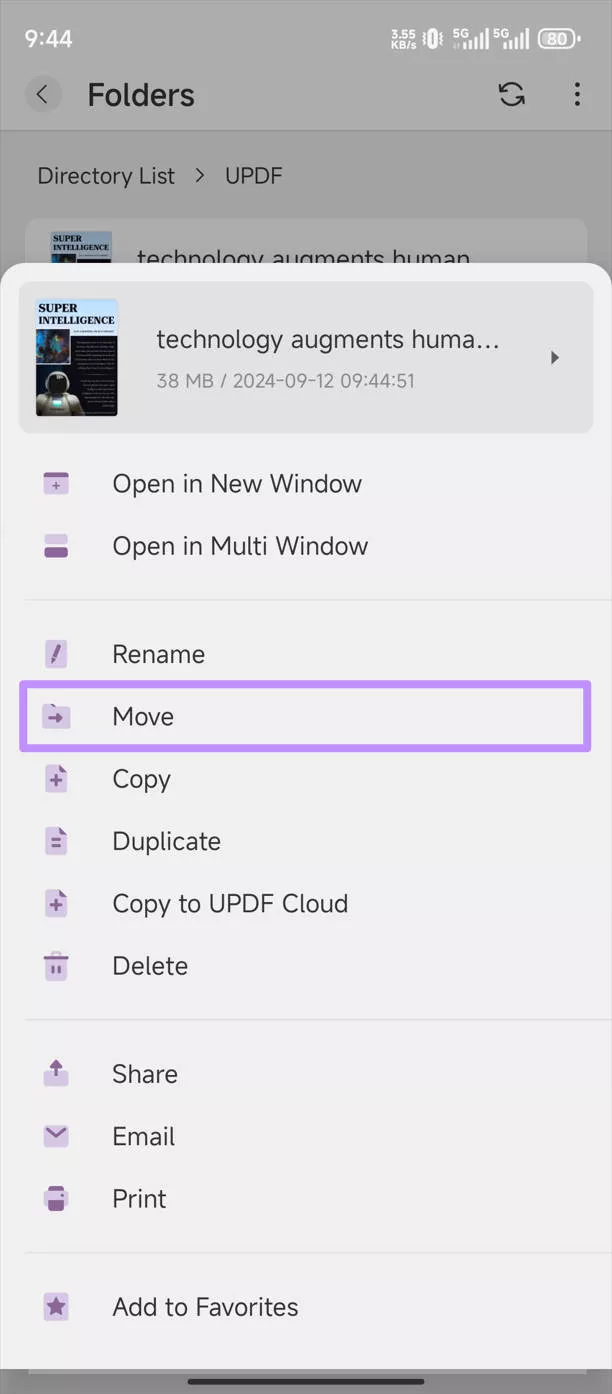
Select the folder you want to move it to and tap on the "Current Folder" to confirm the move. Or you can tap on the "+", "Authorize" , "Create New Folder", name the folder, tap "OK", and then, tap on the "USE THIS FOLDER", and "Allow" to allow UPDF to access files in the created folder. Now, tap on the created folder, "Current Folder" to move the PDF file to your created folder.
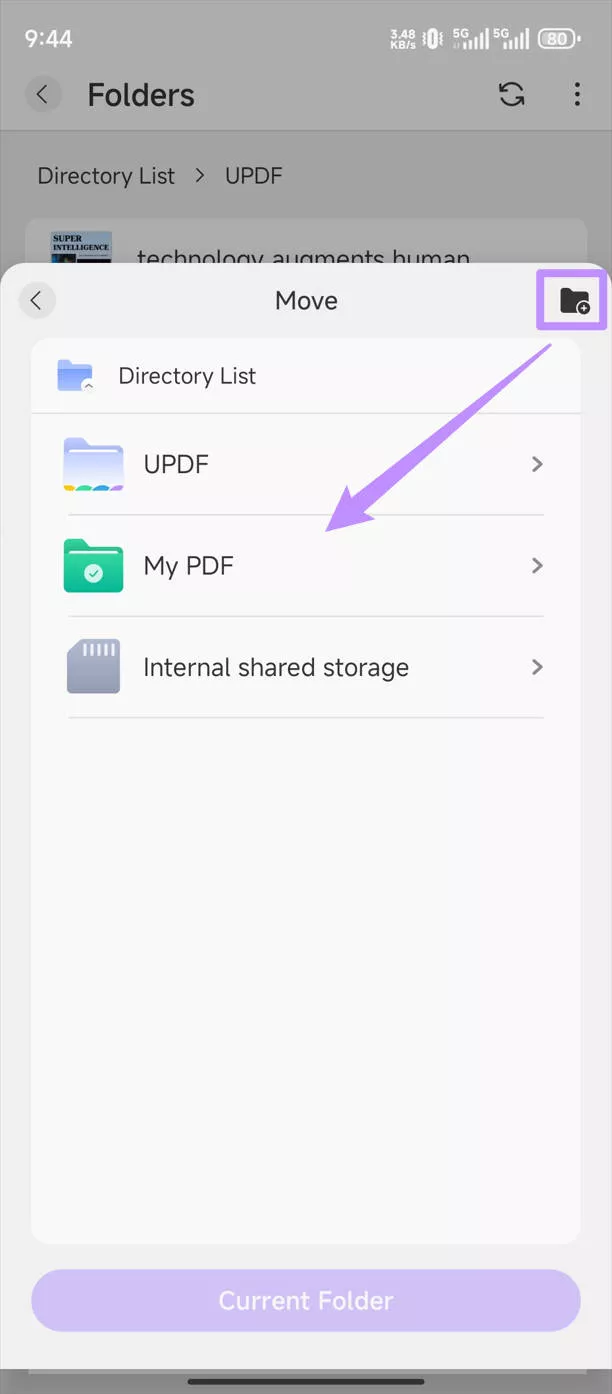
3. Copy the PDF to Other Places
Want to keep the copies in different places? You can use the copy feature.
After tapping on the "Three Dots", you can hit on the "Copy" icon
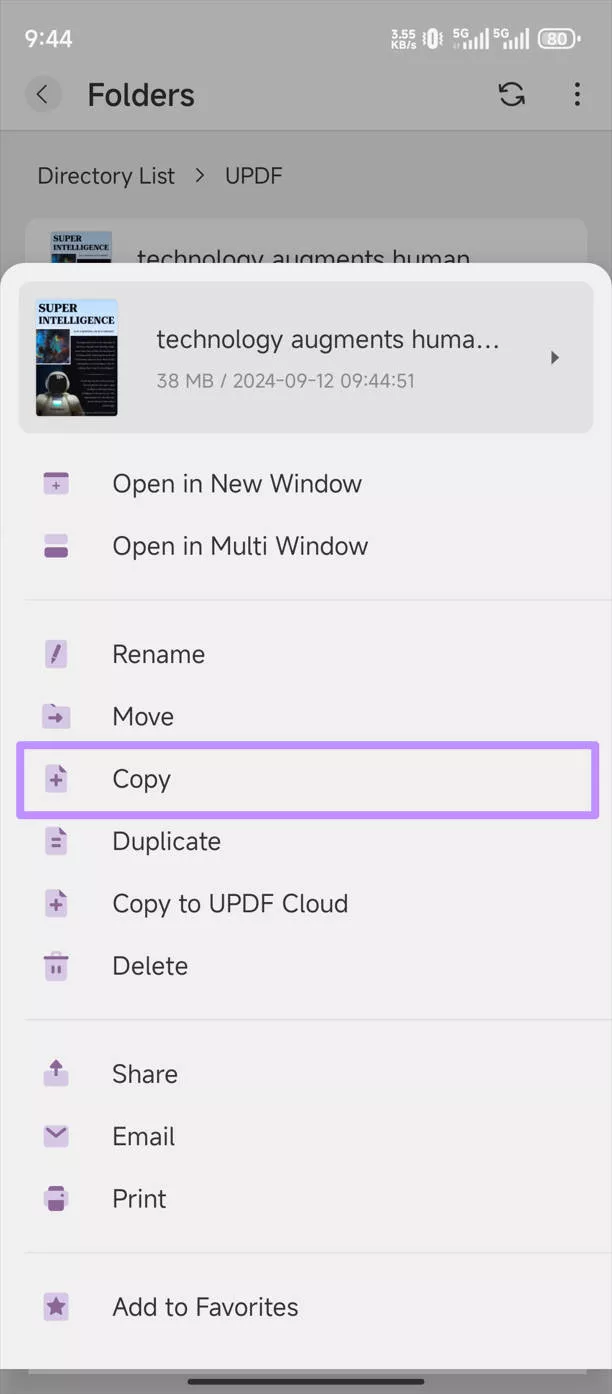
The next step is the same as the Move feature, choose the folder or create a new folder to store the copy.
4. Duplicate the PDF Files in the Same Folder
To create the copies in the same folder or location, you can use the "Duplicate" feature. Here are the steps you can follow.
Tap on the "Duplicate" icon.
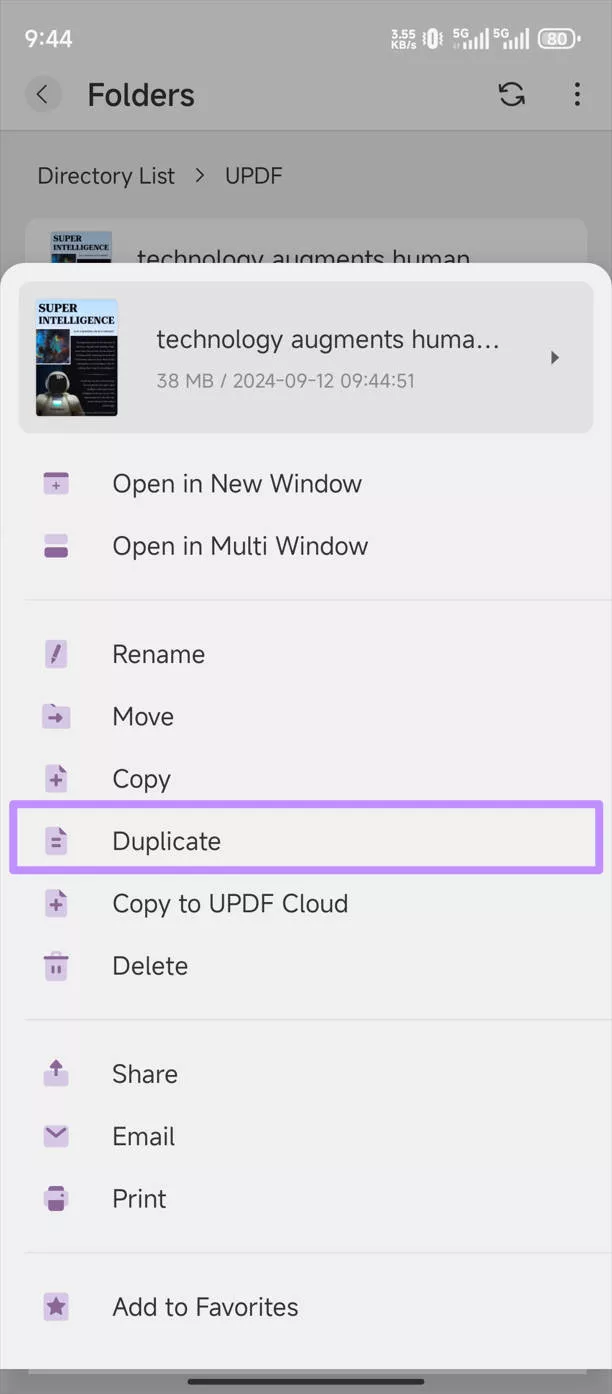
Now, you can find another PDF copy in the same folder.
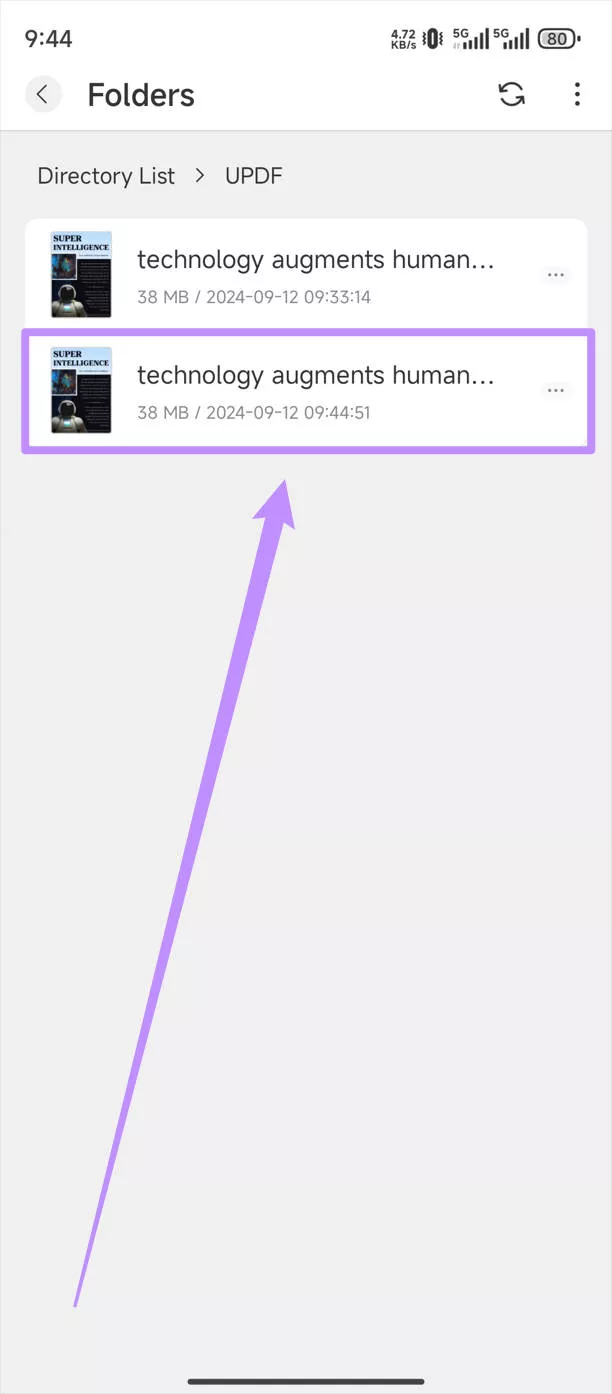
5. Sync PDF to UPDF Cloud
If you want to upload the PDF to UPDF Cloud and access it in other devices, you can use the "Copy to UPDF Cloud" feature. Just follow the below steps to learn how to use it.
Choose the "Copy to UPDF Cloud" icon.
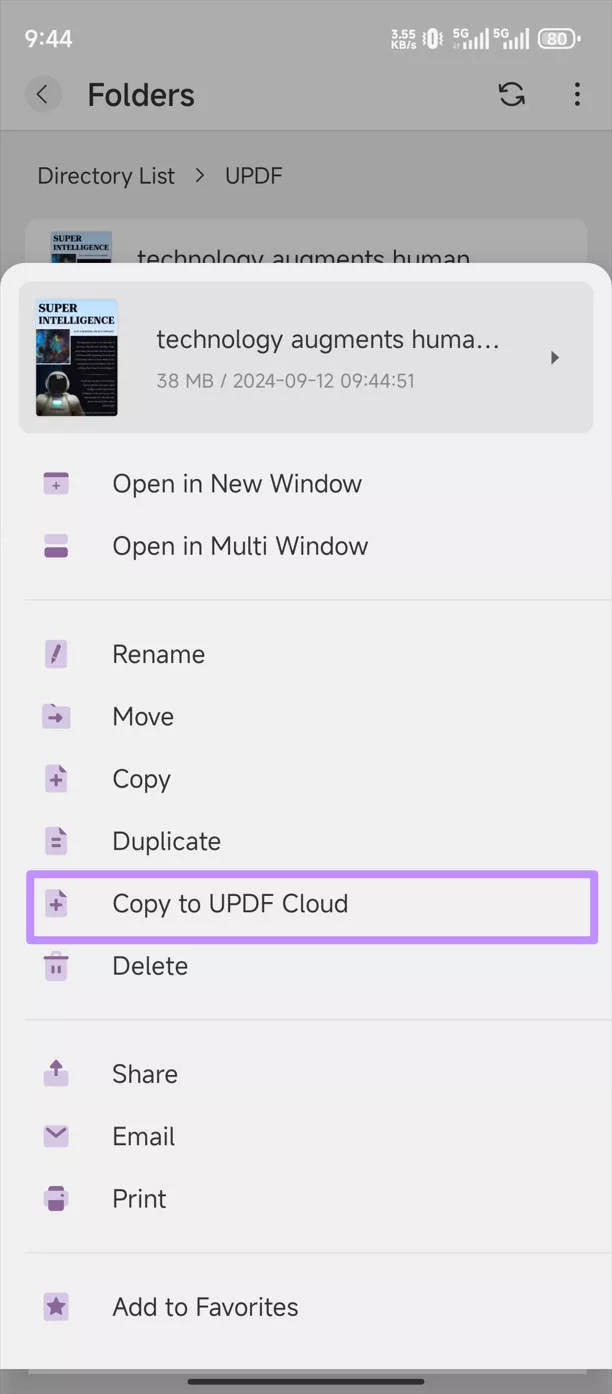
Tap to select the folder and tap on the "Current Folder" to get a copy of the PDF in the UPDF Cloud.
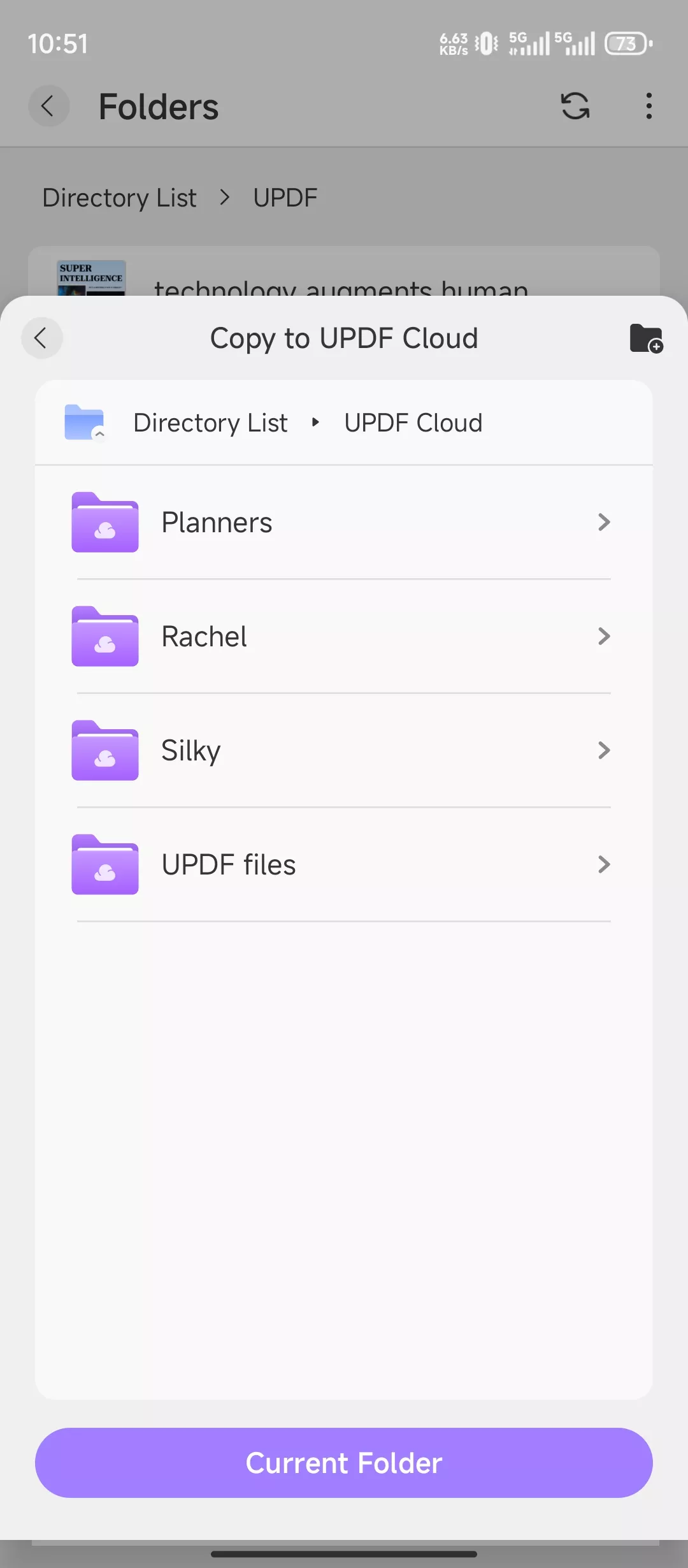
Or you can tap on the "+" icon and name the folder to create a new folder to store the PDF. Then, tap on the created folder, and choose "Current Folder" to save it.
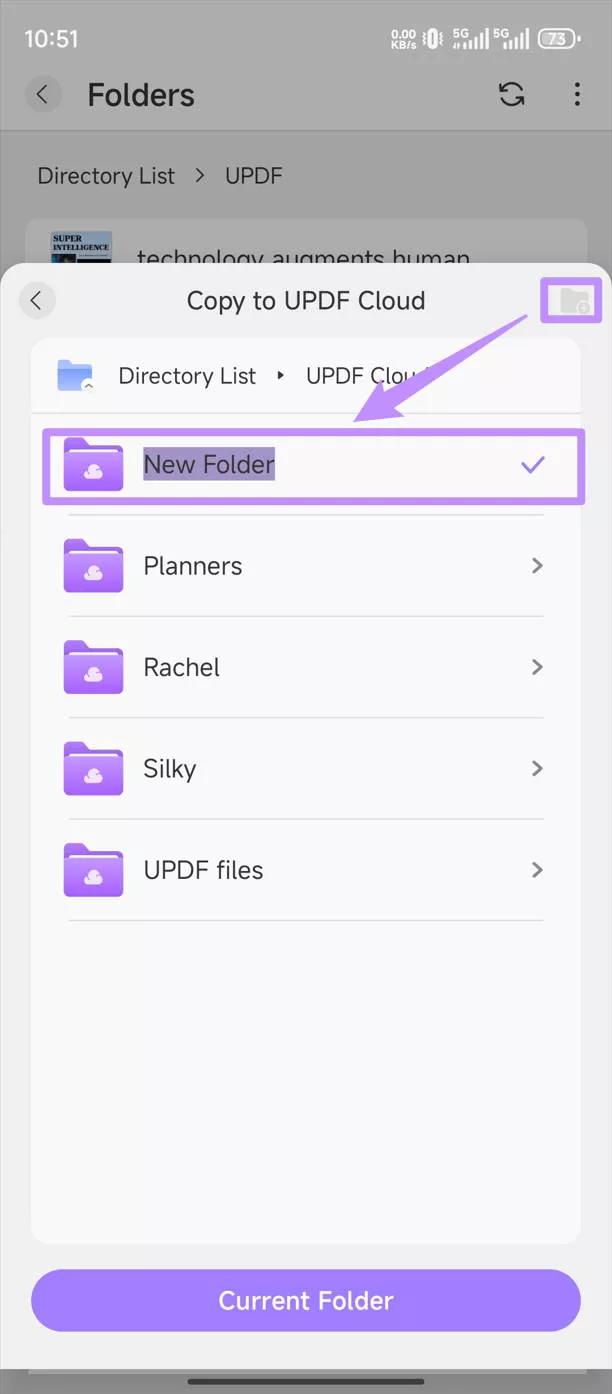
Once you upload the PDF to UPDF Cloud, you can go to the home interface, and tap on the "UPDF Cloud" to find your PDF files and manage them.
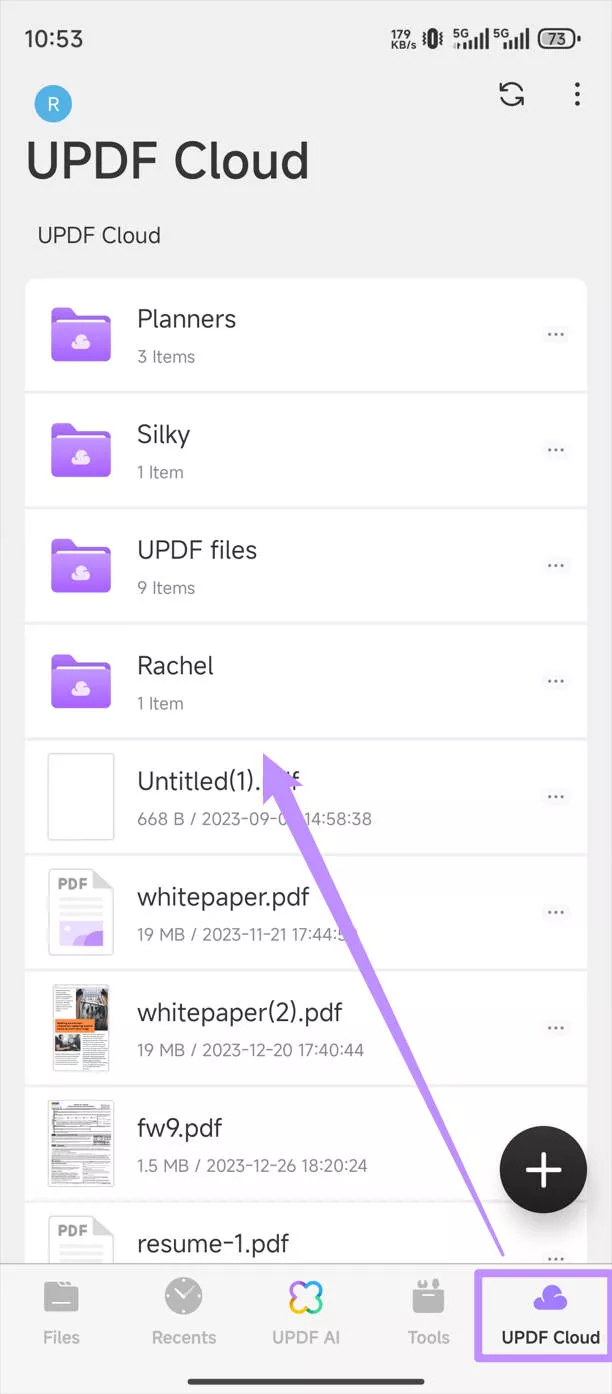
6. Delete PDF Files
If you do not need the PDF anymore, you can tap on the "Delete" icon to delete them all.
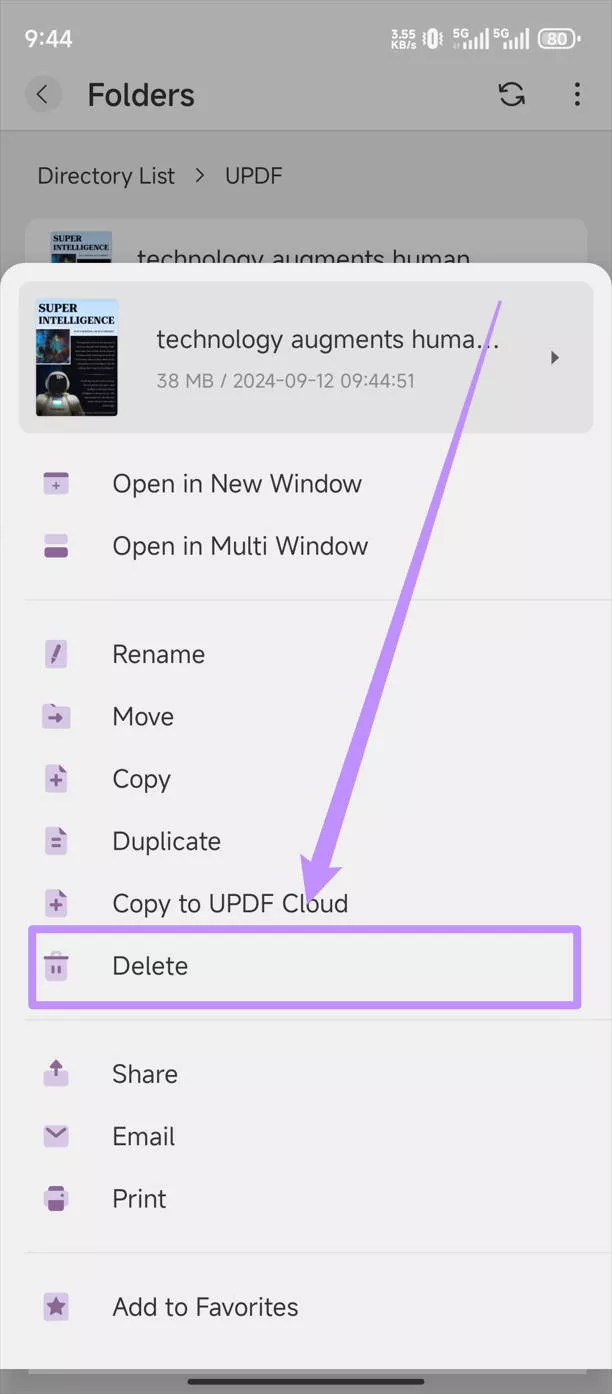
7. Share PDF Files
To share PDFs to social media or other chat apps, you can tap on the "Share" icon.
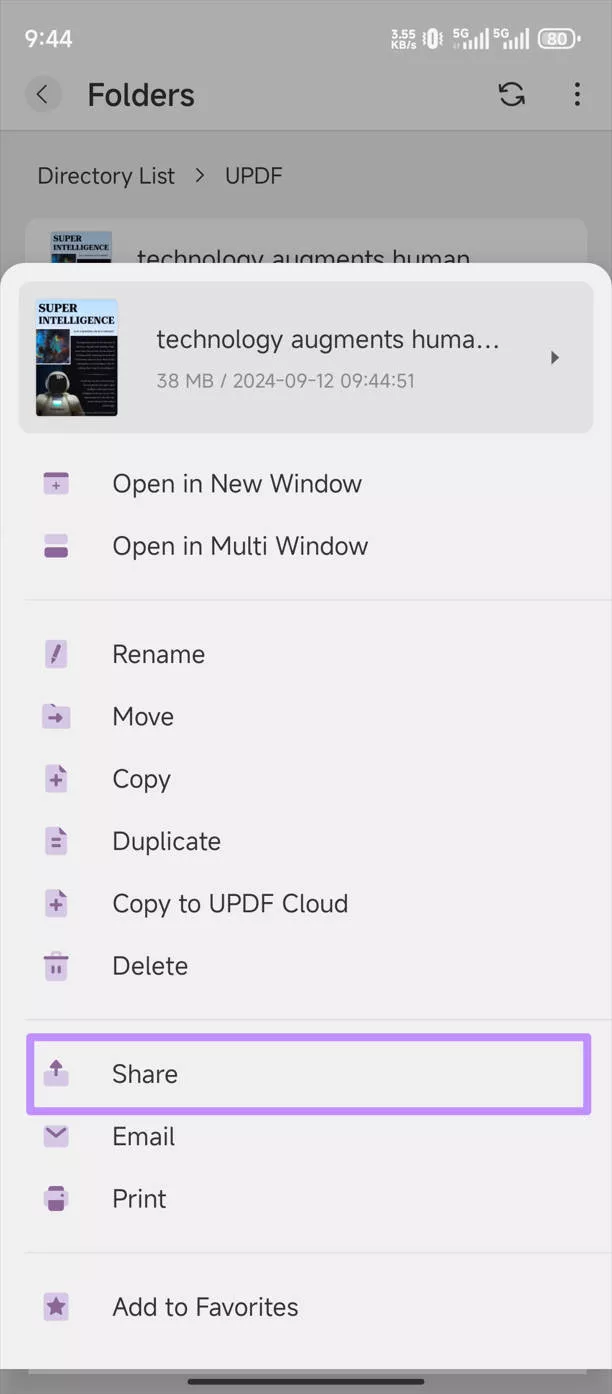
Then, select the app on your devices to share it.
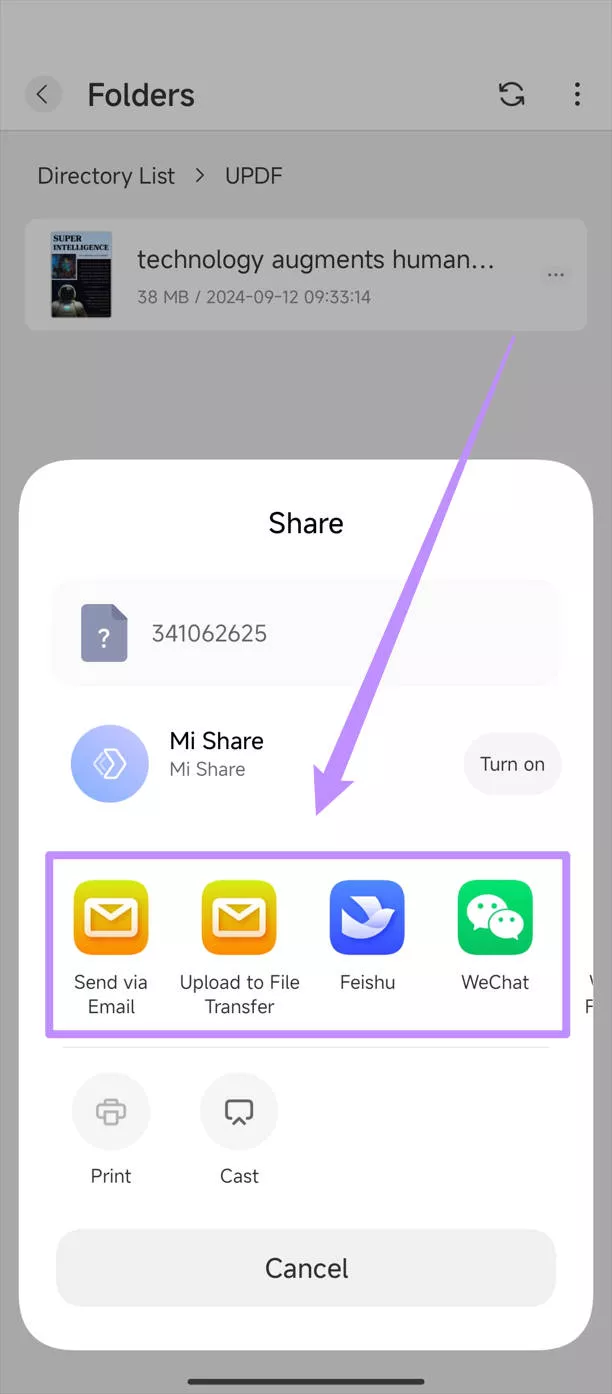
8. Email PDF Files
You can also email your PDF files. Here is the guide.
You can tap on the "Email" icon in UPDF on Android.
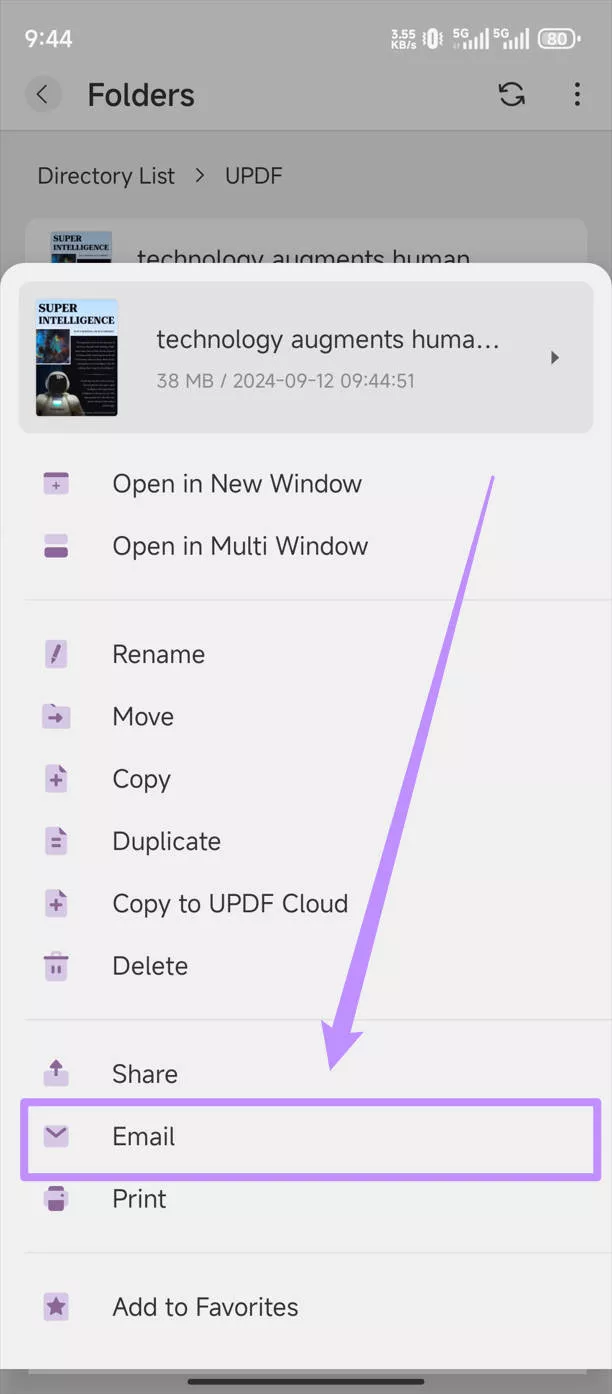
Select the email app to send an email with PDF.
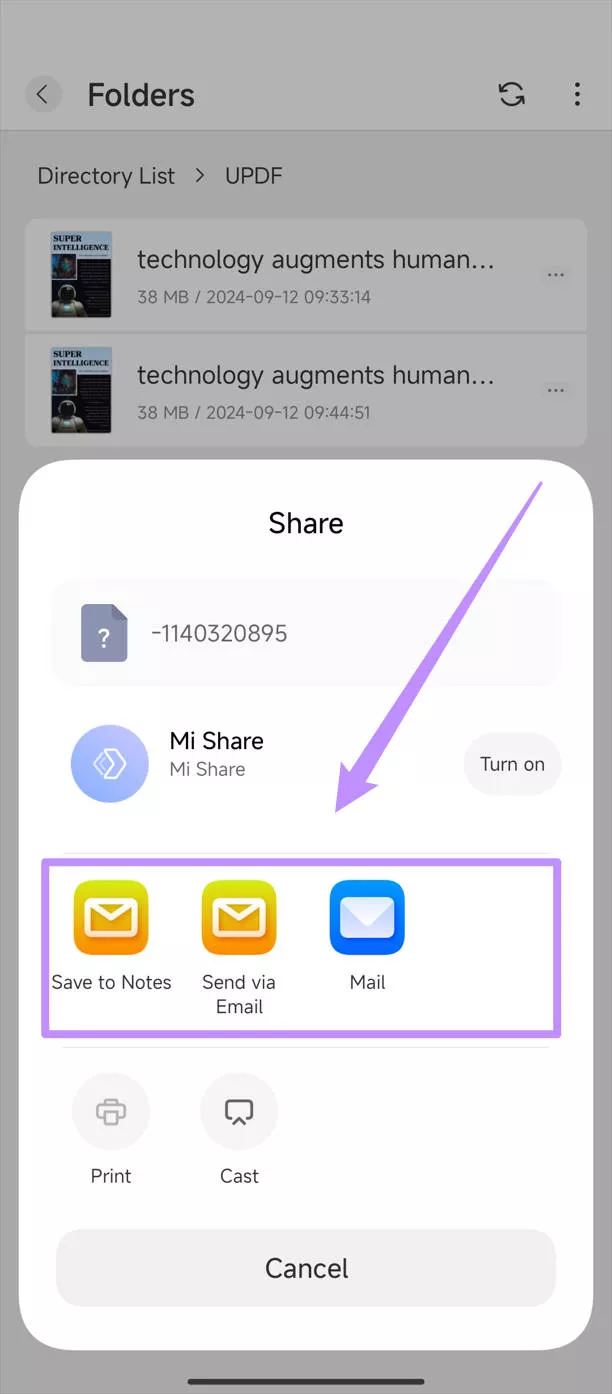
9. Add PDF to Favorites
If you need to access the PDF files quickly, you can add the PDF to your favorites.
It is easy to use it. Just tap on the "Add to Favorites" option.
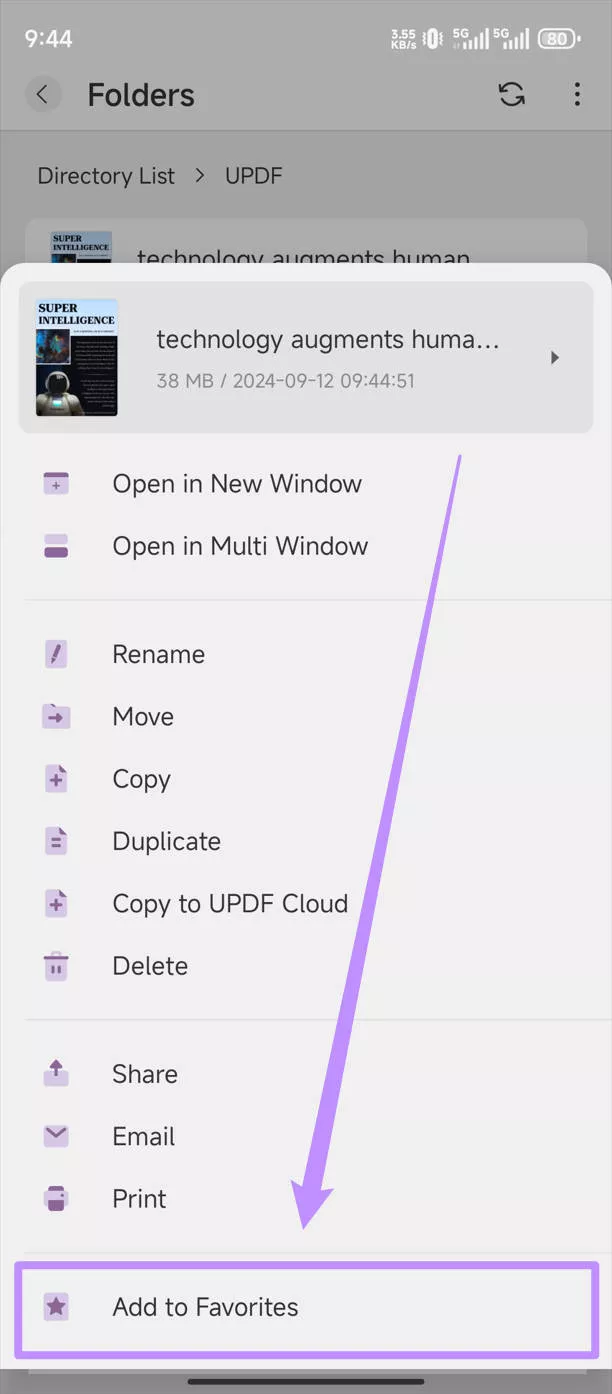
Then, you can access this PDF any time when you are at the home interface as you only need to tap on "Favorites".
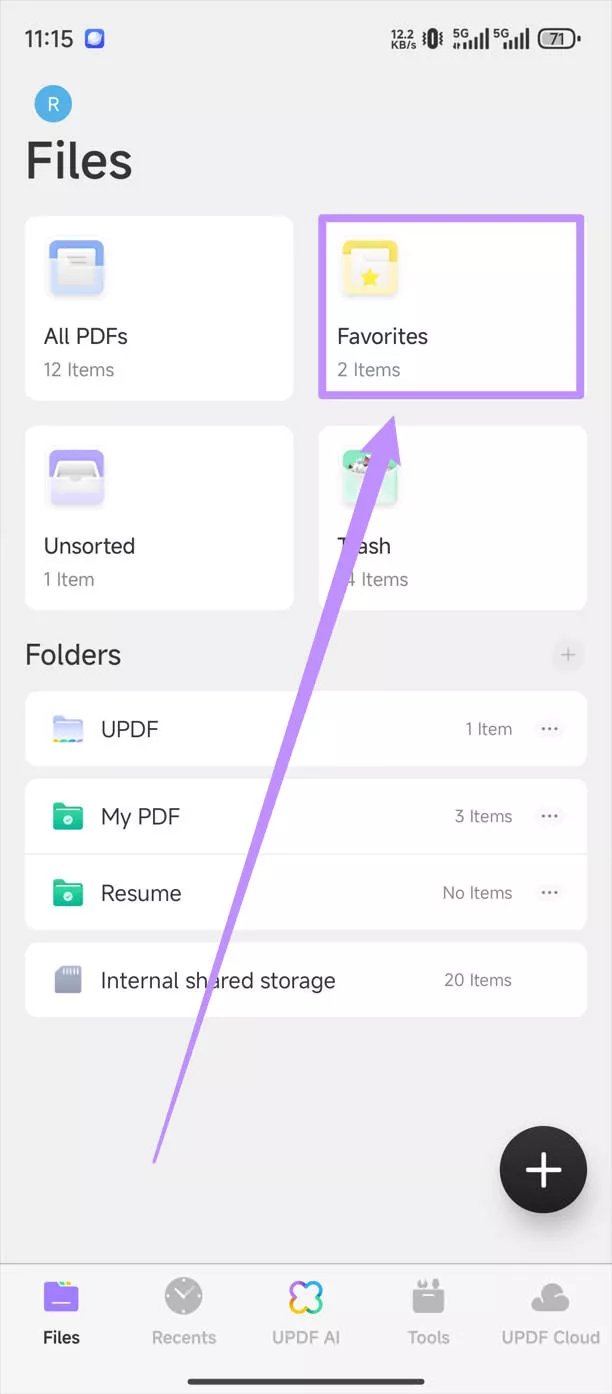
10. Check the Info of a PDF Document
To know the details about the PDF, you can Long-press the PDF document, and click the right arrow icon.
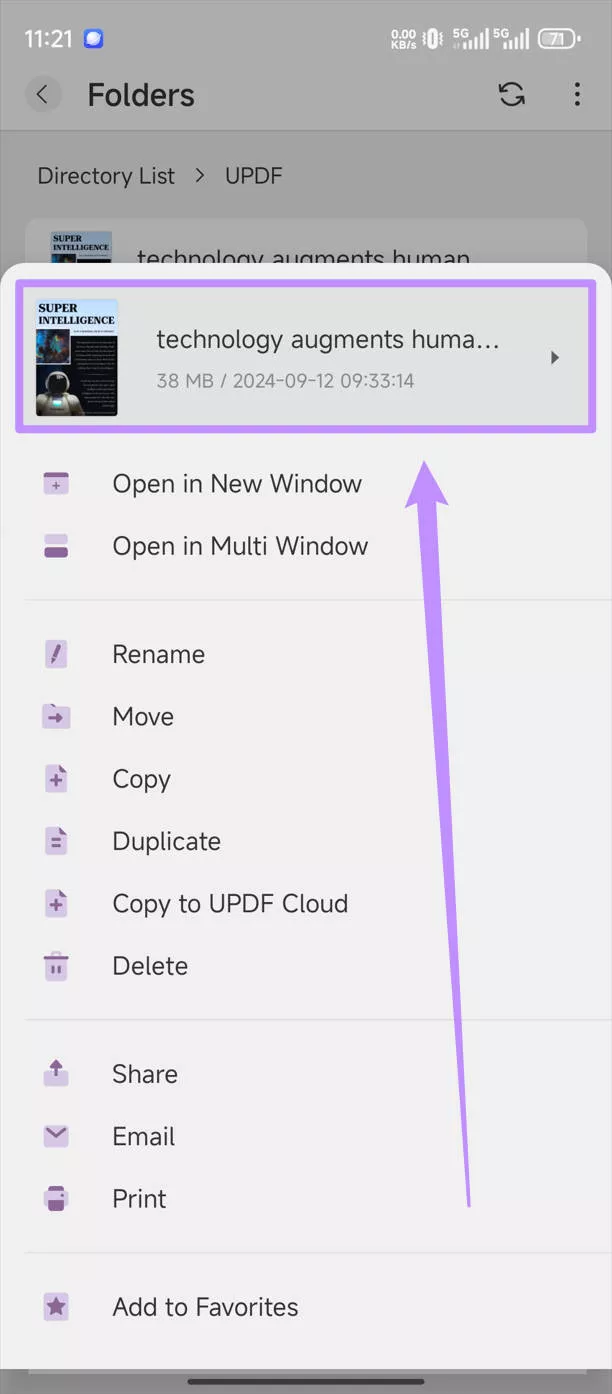
You can check the info of the PDF information, including the Name, Type, Size, Modified info, Where it is stored, PDF version, Number of Pages, Page Size, Title, Author, Subject, Keywords, Create Date, Modify Date, Content Creator, Encoding Software.
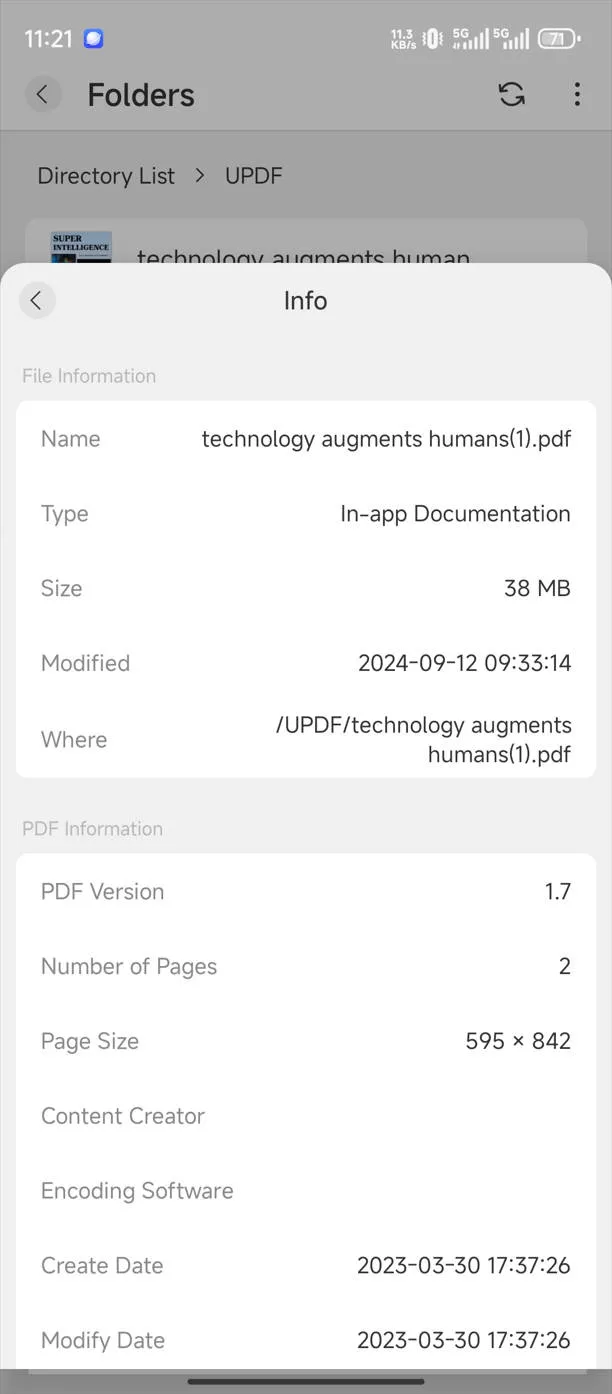
11. Create Folders
You can create and manage folders with UPDF.
- To create a folder, click the "+" icon on the folders section.
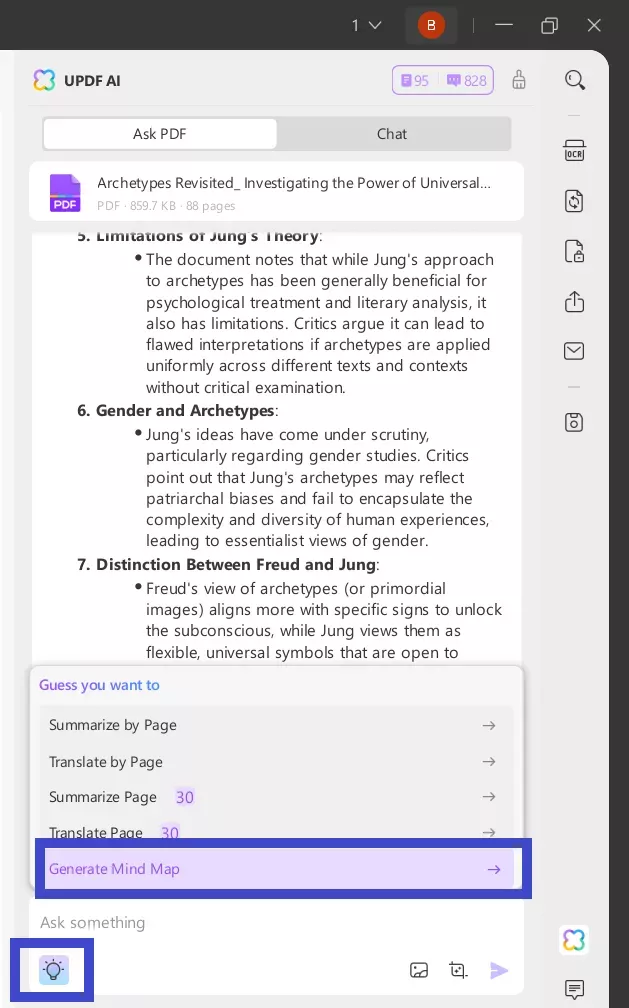
- Click the "Authorize" option.
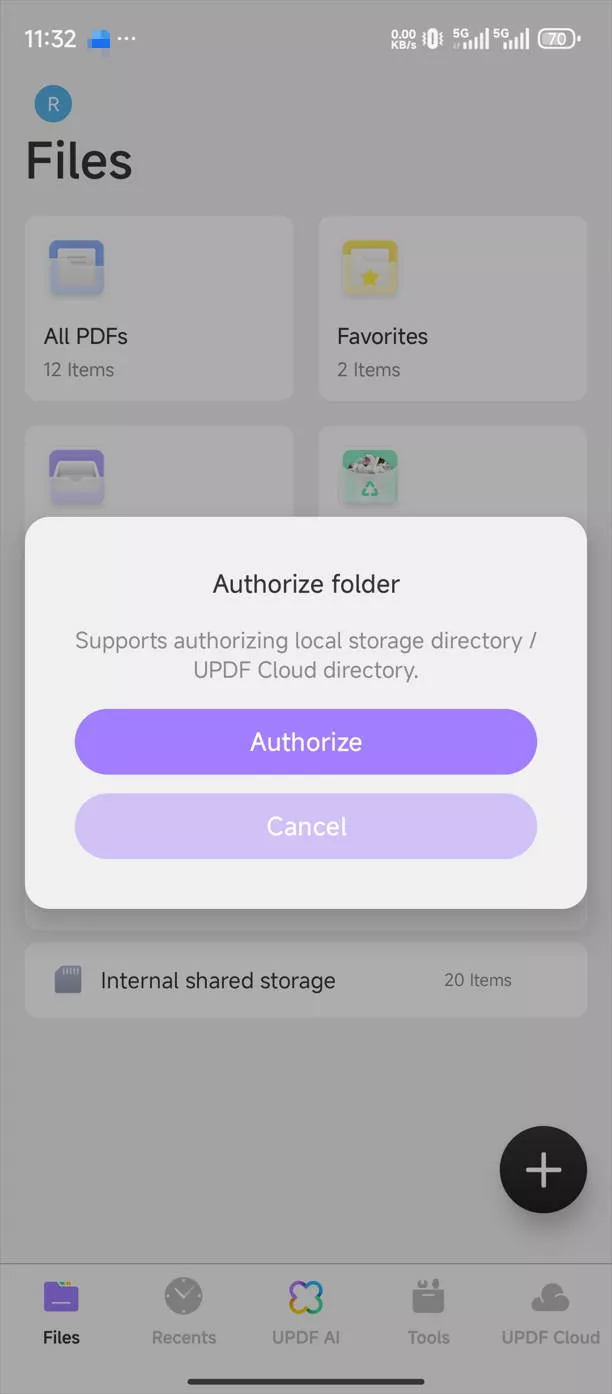
- Tap on the "CREATE NEW FOLDER" in the new window.
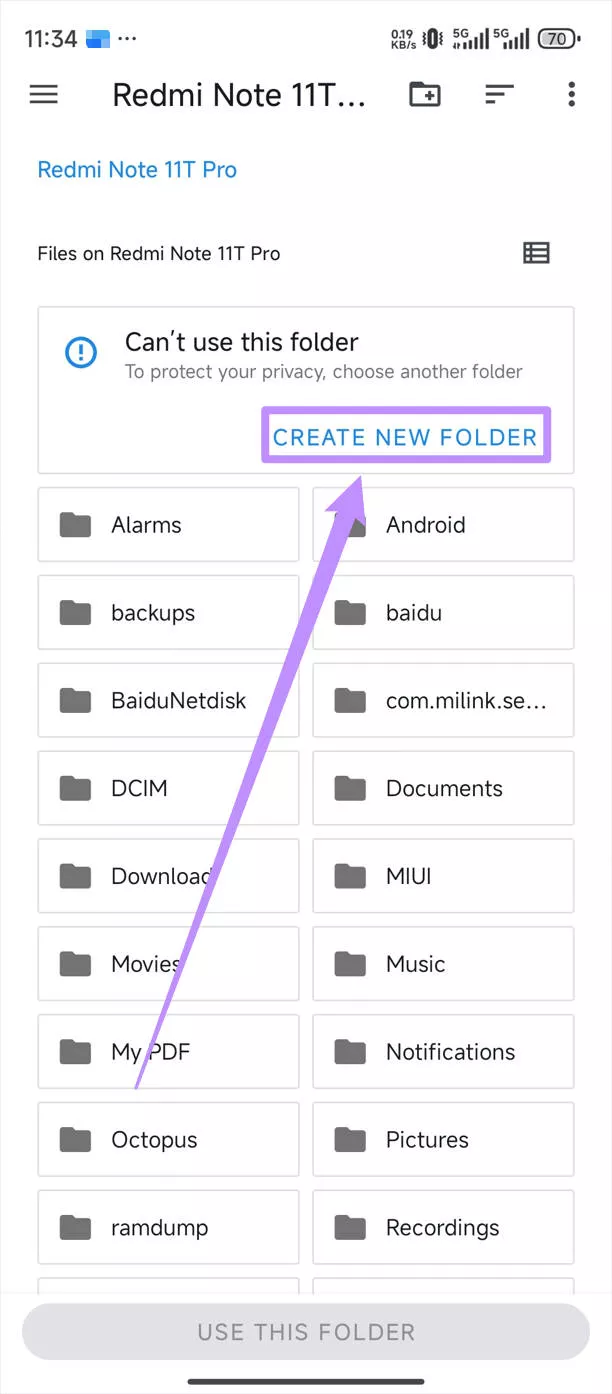
- Type the name for the new folder and then, "OK" to save it.
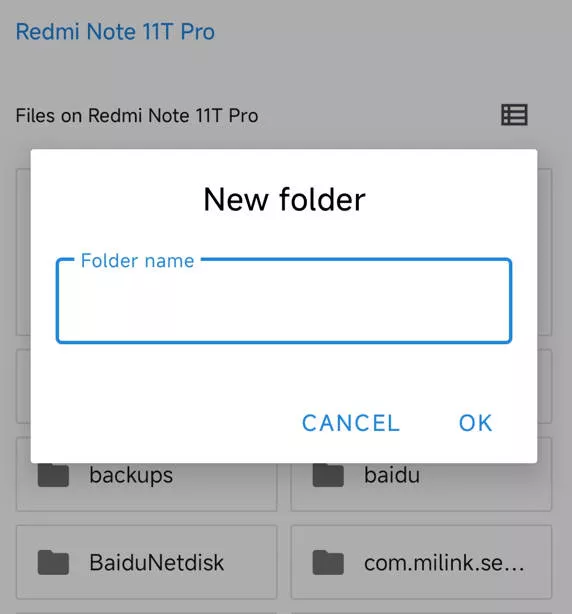
- And click the "USE THIS FOLDER" button.
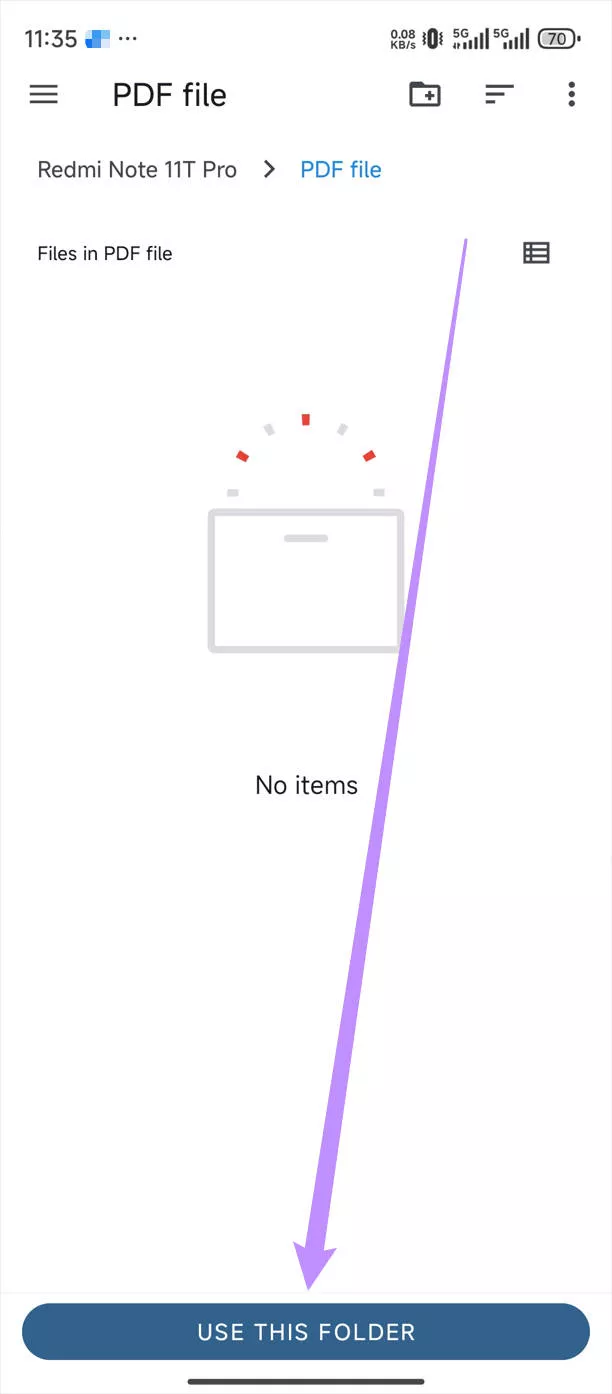
- You will see that this folder appears on your folder list.
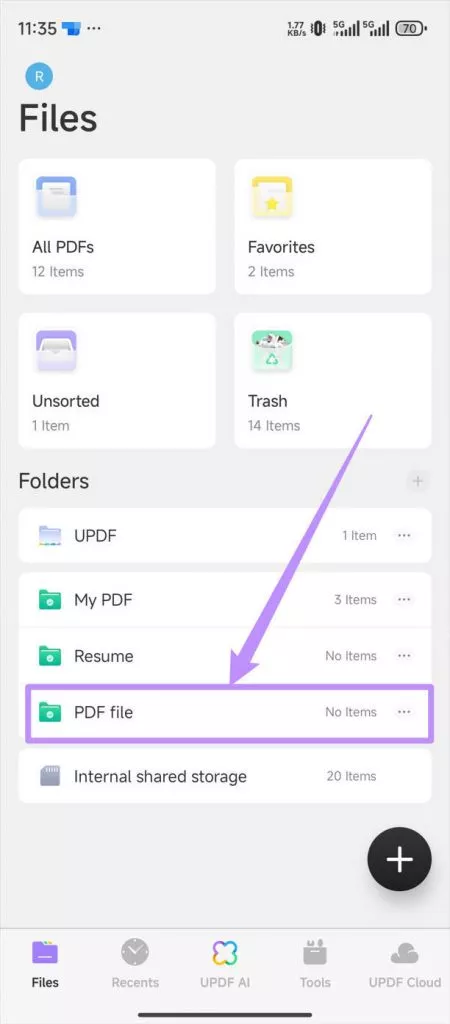
There are so many features to help you manage PDF files, why not upgrade to UPDF Pro now.
 UPDF
UPDF
 UPDF for Windows
UPDF for Windows UPDF for Mac
UPDF for Mac UPDF for iPhone/iPad
UPDF for iPhone/iPad UPDF for Android
UPDF for Android UPDF AI Online
UPDF AI Online UPDF Sign
UPDF Sign Read PDF
Read PDF Annotate PDF
Annotate PDF Edit PDF
Edit PDF Convert PDF
Convert PDF Create PDF
Create PDF Compress PDF
Compress PDF Organize PDF
Organize PDF Merge PDF
Merge PDF Split PDF
Split PDF Crop PDF
Crop PDF Delete PDF pages
Delete PDF pages Rotate PDF
Rotate PDF Sign PDF
Sign PDF PDF Form
PDF Form Compare PDFs
Compare PDFs Protect PDF
Protect PDF Print PDF
Print PDF Batch Process
Batch Process OCR
OCR UPDF Cloud
UPDF Cloud About UPDF AI
About UPDF AI UPDF AI Solutions
UPDF AI Solutions FAQ about UPDF AI
FAQ about UPDF AI Summarize PDF
Summarize PDF Translate PDF
Translate PDF Explain PDF
Explain PDF Chat with PDF
Chat with PDF Chat with image
Chat with image PDF to Mind Map
PDF to Mind Map Chat with AI
Chat with AI User Guide
User Guide Tech Spec
Tech Spec Updates
Updates FAQs
FAQs UPDF Tricks
UPDF Tricks Blog
Blog Newsroom
Newsroom UPDF Reviews
UPDF Reviews Download Center
Download Center Contact Us
Contact Us